Configuration du module TPM (Trusted Platform Module) lorsqu’il est grisé dans le BIOS sur un Latitude 7350
Yhteenveto: Cet article décrit un problème de TPM pour le Latitude 7350 où l’option d’activation du module TPM est grisée dans le BIOS.
Tämä artikkeli koskee tuotetta
Tämä artikkeli ei koske tuotetta
Oireet
Cet article décrit un problème de TPM pour le Latitude 7350 où l’option d’activation du module TPM est grisée dans le BIOS.
Exemple de ce problème dans le BIOS :
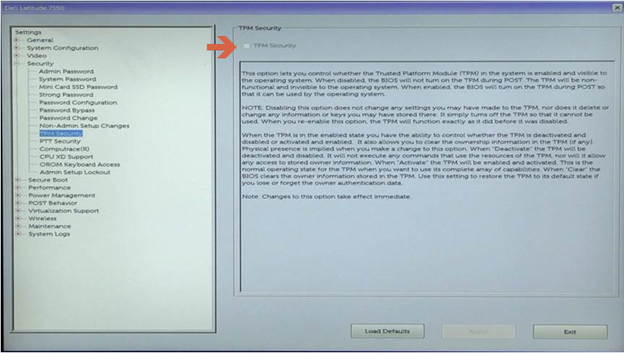
Syy
Ce comportement est normal. Intel Platform Trust Technology (PTT) est activé par défaut sur le Latitude 7350, ce qui entraîne la désactivation de l’option « TPM Security » (Sécurité TPM), car les modules TPM et PTT ne peuvent pas être activés en même temps.


Tarkkuus
Étapes de désactivation de PTT dans le BIOS pour activer la sécurité TPM :
- Appuyez sur la touche F2 lorsque le logo Dell s’affiche pour accéder au BIOS.
- Développez la section « Security », cliquez sur « PTT Security » et désélectionnez Intel Platform Trust Technology
REMARQUE : Si PTT est également grisé, réactivez PTT en désactivant Intel Trusted Execution sous Virtualization Support.
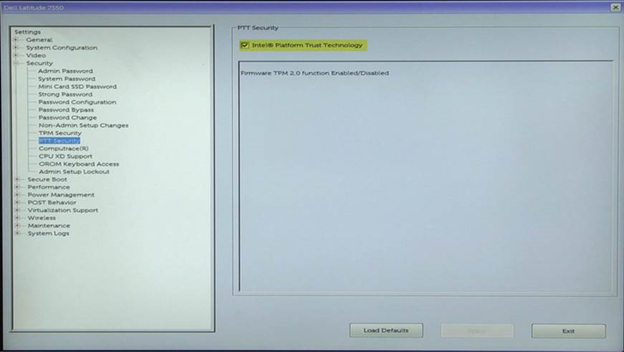
- Cliquez sur Appliquer et quitter pour redémarrer.
- Au redémarrage, appuyez sur la touche F2 lorsque le logo Dell s’affiche pour accéder à nouveau au BIOS.
- Développez la section « Sécurité », cliquez sur « Sécurité TPM », puis sélectionnez Sécurité TPM.
- Cliquez sur Appliquer et quitter pour redémarrer le système d’exploitation et activer BitLocker.
Lisätietoja
Articles recommandés
Voici quelques articles recommandés sur ce sujet qui peuvent vous intéresser.